Wiki
Mitmachen
- Wikiartikel anlegen
- Howto anlegen
- Wiki-Referenz
- Wiki-Syntax
- Baustellen
- Artikelideen
- Ungetestete Artikel
- Ausbaufähige Artikel
- Fehlerhafte Artikel
- Rund ums Wiki
Konfiguration
- Backlinks anzeigen
- Exportieren
profanity
Dieser Artikel wurde für die folgenden Ubuntu-Versionen getestet:
Ubuntu 14.04 Trusty Tahr
Zum Verständnis dieses Artikels sind folgende Seiten hilfreich:
 Profanity
Profanity  ist ein von Irssi inspirierter Jabber/XMPP-Client für das Terminal oder die Konsole. Er lässt sich ebenso einfach bedienen wie ein IRC-Client, z.B. Irssi oder Weechat. Alternative Programme sind im Artikel Instant Messenger zu finden.
ist ein von Irssi inspirierter Jabber/XMPP-Client für das Terminal oder die Konsole. Er lässt sich ebenso einfach bedienen wie ein IRC-Client, z.B. Irssi oder Weechat. Alternative Programme sind im Artikel Instant Messenger zu finden.
Installation¶
Da profanity noch nicht in den offiziellen Paketquellen enthalten ist, muss es selbst kompiliert werden.
Quellcode herunterladen¶
Entweder als Version Archivdatei 
wget https://github.com/boothj5/profanity/archive/VERSION.tar.gz tar -xvf VERSION.tar.gz
oder via Git:
git clone https://github.com/boothj5/profanity.git
Kompilieren¶
profanity bringt ein Skript mit, dass alle Abhängigkeiten auf einem Ubuntu-System überprüft und gegebenenfalls installiert. Die manuelle Installation ist in der Installations-Dokumentation  beschrieben.
beschrieben.
./install-all.sh
Verwendung¶
Profanity lässt sich von jedem beliebigen Terminal aus mit dem Befehl
profanity
starten [3]. Weitere Optionen und Parameter sind in der Manpage [4] ersichtlich.
Befehle¶
| Befehl | Funktion |
/help | Übersicht über verfügbare Hilfethemen anzeigen |
/win | Fensterliste ausgeben |
/connect user@server.de | Mit einem Account an einem XMPP-Server anmelden |
/msg kontakt@server.de | Eine Konversation mit einem Kontakt beginnen. |
/quit | Profanity beenden |
/disconnect | Verbindung zum XMPP-Server beenden |
/join raum@conference.server.de password raumpasswort | Einen Konferenzraum betreten (mit optionalem Passwort) |
/nick neuernick | Nicknamen ändern |
/leave | Konferenzraum verlassen |
/roster | Den sogenannten "Roster" anzeigen mit Kontakten und Gruppen |
Theme wechseln¶
Um profanity optisch anzupassen, kann man das Design anpassen. profanity kommt bereits mit mehreren Themes. Mit folgendem Befehl lassen sich die verfügbaren Themes auflisten:
/theme list
Das Theme kann mit folgendem Befehl angewendet werden:
/theme load THEMENAME
Eine Auswahl der Themes, die bei profanity mitgeliefert werden:
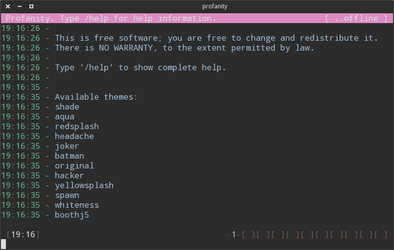 |
| headache theme |
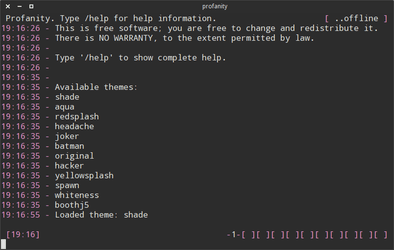 |
| shade theme |
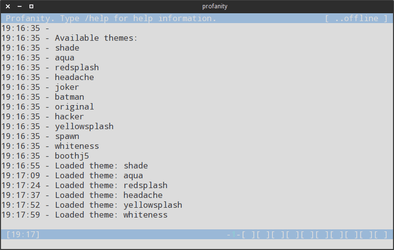 |
| whiteness theme |
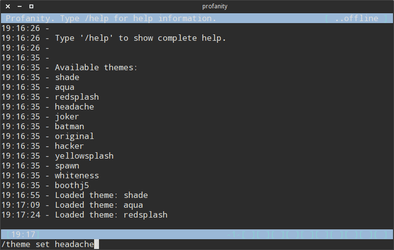 |
| redsplash theme |
Tastenkombinationen¶
| Funktion | Taste |
| Zu einem Gesprächsfenster wechseln | Alt + 1 bis Alt + 0 oder F1 bis F12 |
| Zum nächsten Gesprächsfenster wechseln | Alt + ← und Alt + → |
Diese Revision wurde am 12. September 2015 15:14 von SimpleMind erstellt.
- Erstellt mit Inyoka
-
 2004 – 2017 ubuntuusers.de • Einige Rechte vorbehalten
2004 – 2017 ubuntuusers.de • Einige Rechte vorbehalten
Lizenz • Kontakt • Datenschutz • Impressum • Serverstatus -
Serverhousing gespendet von


 Programmübersicht
Programmübersicht